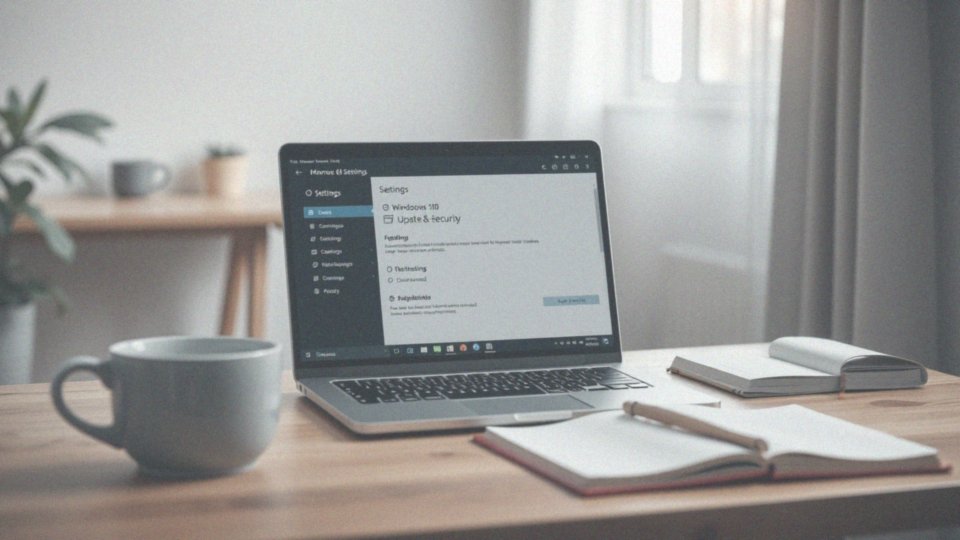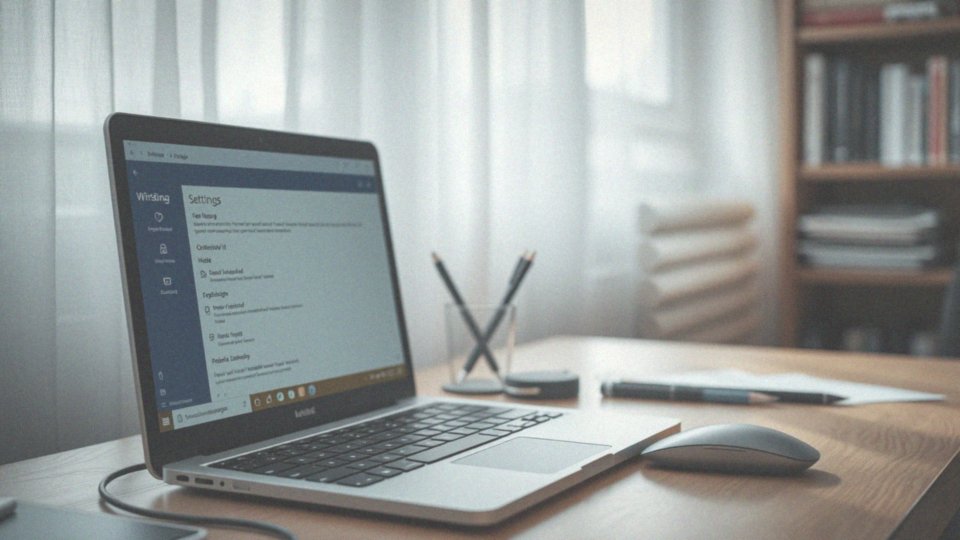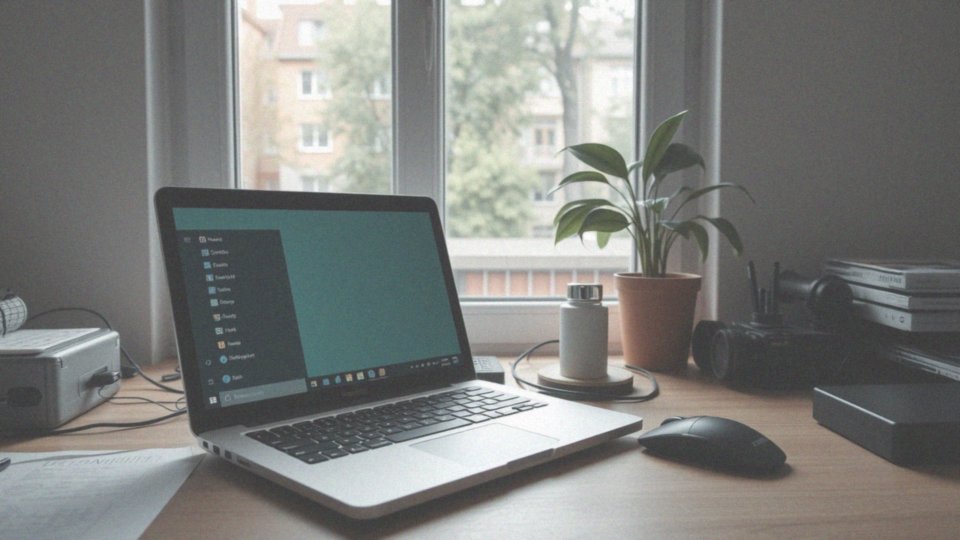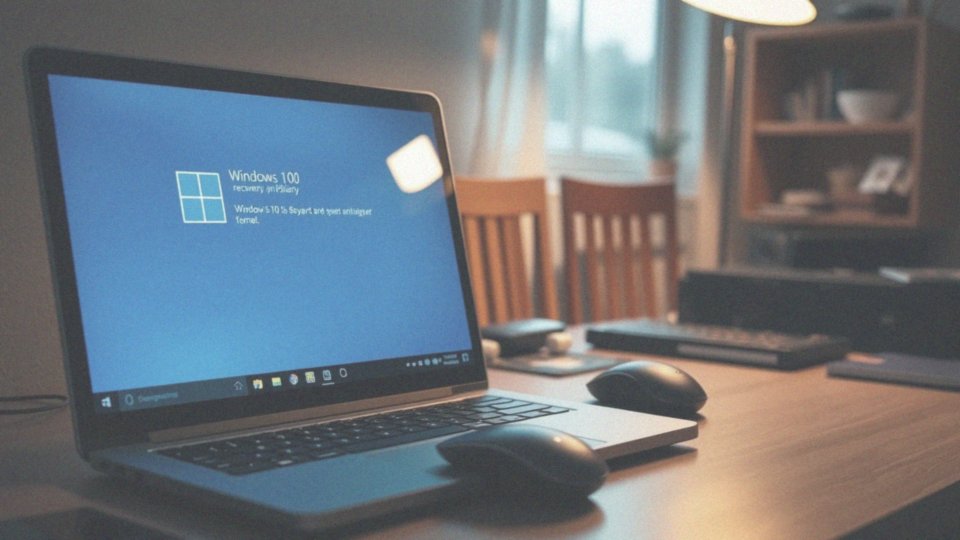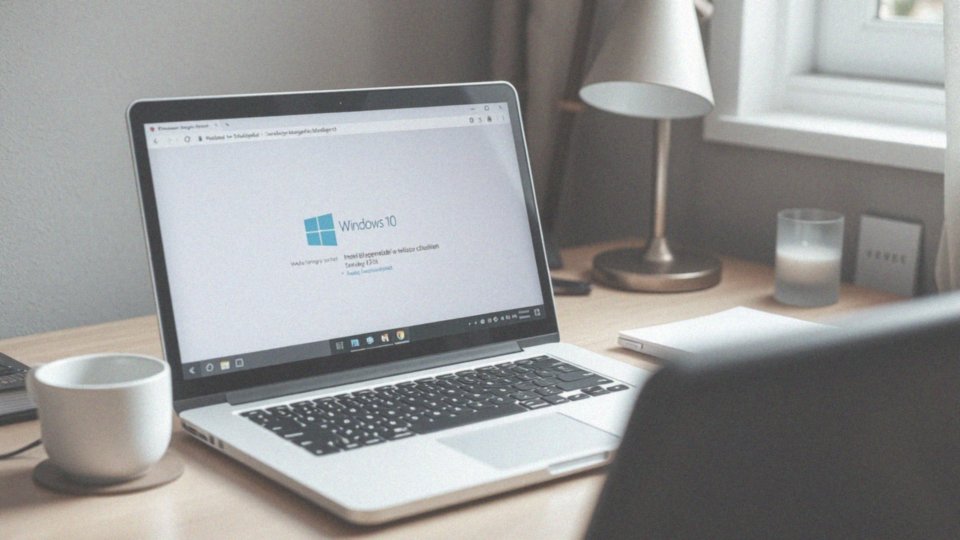Spis treści
Jak wyłączyć aktualizacje Windows 10?
Jeśli chcesz wyłączyć aktualizacje w Windows 10, masz kilka opcji do wyboru. Twoja decyzja zależy od wersji systemu, którą posiadasz. Użytkownicy wersji Home mogą łatwo wstrzymać aktualizacje na siedem dni. Wystarczy udać się do „Ustawień”, a następnie do „Aktualizacje i zabezpieczeń”, skąd przejdziesz do „Windows Update”. Znajdziesz tam przycisk umożliwiający wstrzymanie aktualizacji na ten krótki okres. Należy jednak pamiętać, że po upływie siedmiu dni proces automatycznie się wznowi.
Osoby, które korzystają z wersji Pro lub Enterprise, mają dostęp do bardziej zaawansowanych ustawień. Jednym z nich jest możliwość ręcznego zarządzania aktualizacjami. Aby skorzystać z tej opcji, otwórz Edytor lokalnych zasad grupy, wpisując w polu uruchamiania „gpedit.msc”. Następnie przejdź do sekcji:
- „Konfiguracja komputera”,
- „Szablony administracyjne”,
- „Komponenty systemu Windows” i
- „Windows Update”.
W tej lokalizacji znajdziesz możliwość dezaktywacji automatycznych aktualizacji. Kolejnym krokiem może być całkowite wyłączenie usługi Windows Update. W tym celu otwórz „Usługi”, znajdź sekcję „Windows Update” i zmień typ uruchomienia na „Wyłączony”.
Miej na uwadze, że rezygnacja z aktualizacji może wiązać się z pewnym ryzykiem. Taki krok może prowadzić do luk w zabezpieczeniach oraz braku najnowszych poprawek. Jeżeli korzystasz z połączenia taryfowego, istnieje możliwość zablokowania aktualizacji poprzez to połączenie. Wystarczy, że przejdziesz do „Ustawienia”, następnie „Sieć i Internet”, a potem do „Wi-Fi” i wybierzesz właściwości danego połączenia. W tym miejscu możesz włączyć opcję „Użyj jako połączenie taryfowe”.
Zanim zdecydujesz się na wyłączenie aktualizacji Windows 10, przemyśl dokładnie tę decyzję, ponieważ może to narazić twój system na zagrożenia związane z złośliwym oprogramowaniem oraz różnego rodzaju problemy wynikające z braku regularnych aktualizacji. Pamiętaj, że stosowanie poprawek zabezpieczeń jest niezwykle istotne dla ochrony twojego systemu operacyjnego.
Jak zmienić ustawienia aktualizacji w systemie Windows 10?
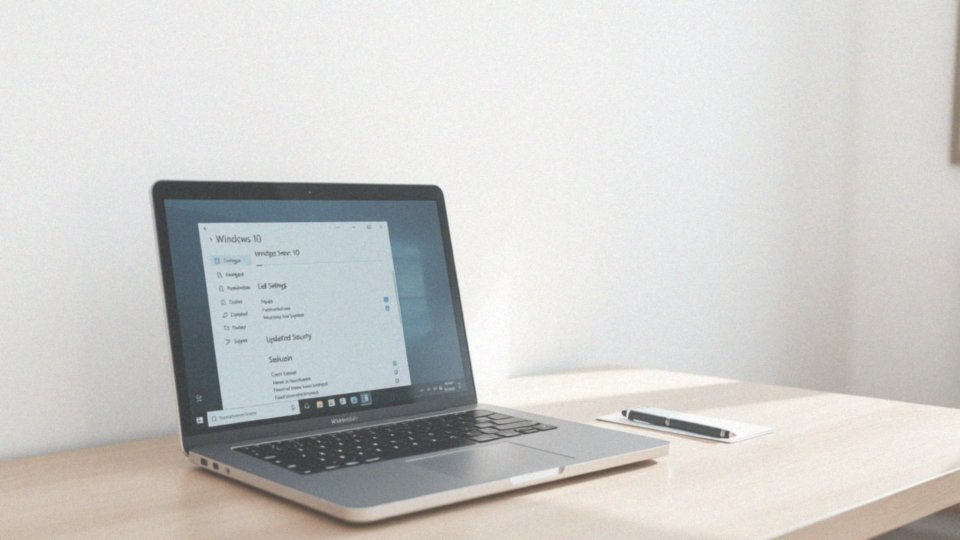
Aby dostosować ustawienia aktualizacji w Windows 10, musisz najpierw otworzyć menu Ustawienia. Następnie wybierz sekcję Aktualizacja i zabezpieczenia, a potem przejdź do Windows Update. W tym miejscu znajdziesz różne opcje, które możesz skonfigurować według własnych potrzeb, na przykład:
- wstrzymanie aktualizacji na określony czas,
- ustalenie Godzin aktywnego użytkowania,
- zmianę metod powiadamiania o dostępnych aktualizacjach,
- ręczne uruchamianie aktualizacji,
- odroczenie aktualizacji na kilka miesięcy.
Zachowanie Godzin aktywnego użytkowania pozwala uniknąć nieprzewidzianych restartów w trakcie ważnych zadań. W zakładce Opcje zaawansowane możesz odkryć dodatkowe ustawienia, które oferują większą elastyczność. Użytkownicy, którzy posiadają wersje Pro, Enterprise oraz Education, mogą skorzystać z Edytora lokalnych zasad grupy. Ta funkcja daje im jeszcze więcej opcji, takich jak automatyczne uruchamianie aktualizacji bądź ich całkowite wyłączenie. Pamiętaj, aby zawsze myśleć o bezpieczeństwie swojego systemu oraz o konsekwencjach pomijania istotnych aktualizacji. Chociaż odpowiednia konfiguracja ustawień jest kluczowa, regularne aktualizowanie systemu to fundament ochrony przed różnorodnymi zagrożeniami.
Jak przełączyć aktualizacje na ręczne w Windows 10?
Aby zmienić ustawienia aktualizacji w Windows 10 na ręczne, należy najpierw wyłączyć usługę Windows Update. Rozpocznij od uruchomienia aplikacji Services.msc. Na liście znajdź ’Windows Update’, kliknij na nią prawym przyciskiem myszy, a następnie wybierz ’Właściwości’.
W oknie, które się pojawi, zmień ’Typ uruchomienia’ na ’Wyłączony’, co zablokuje automatyczne aktualizacje.
Alternatywnie, można wykorzystać Edytor rejestru. W tym celu uruchom ’regedit’ i przejdź do klucza HKEY_LOCAL_MACHINE\SOFTWARE\Policies\Microsoft\Windows\WindowsUpdate\AU. W tym miejscu możesz znaleźć (lub stworzyć) wartość DWORD o nazwie ’NoAutoUpdate’ i ustawić ją na 1, co również wyłączy automatyczne aktualizacje.
Pamiętaj, że wprowadzanie zmian zarówno w usłudze Windows Update, jak i w Rejestrze wymaga ostrożności. Cofnięcie tych ustawień może przywrócić automatyczne aktualizacje. Korzystanie z ręcznego sposobu aktualizacji pozwala na większą kontrolę nad systemem, jednak zaleca się regularne sprawdzanie dostępności aktualizacji, aby zapewnić bezpieczeństwo swojego komputera.
Jak dezaktywować Windows Update?
Jeśli chcesz wyłączyć Windows Update, masz kilka opcji do wyboru. Jedna z nich polega na modyfikacji ustawień usługi ’Windows Update’. Aby to zrobić, uruchom aplikację Services.msc. Następnie znajdź ’Windows Update’, kliknij prawym przyciskiem myszy na tę opcję i wybierz ’Właściwości’. W oknie, które się otworzy, zmień typ uruchomienia na ’Wyłączony’. Taki krok zablokuje automatyczne pobieranie oraz instalowanie aktualizacji.
Inną możliwością jest edycja rejestru systemowego. W tym celu uruchom Edytor rejestru, wpisując ’regedit’ w polu wyszukiwania. Potem przejdź do ścieżki:
- HKEY_LOCAL_MACHINE\SOFTWARE\Policies\Microsoft\Windows\WindowsUpdate\AU.
Jeżeli folder ’AU’ jeszcze nie istnieje, będziesz musiał go utworzyć. Następnie dodaj wartość DWORD o nazwie ’NoAutoUpdate’ i ustaw ją na ’1′. To również zatrzyma automatyczne aktualizacje systemu.
Warto jednak pamiętać, że dezaktywacja Windows Update może wiązać się z ryzykiem występowania luk w zabezpieczeniach. Brak aktualizacji może prowadzić do spadku wydajności oraz problemów z bezpieczeństwem całego systemu. Dlatego przemyśl tę decyzję i staraj się na bieżąco kontrolować dostępne aktualizacje.
Jak wstrzymać aktualizację na 7 dni?
Wstrzymanie aktualizacji w systemie Windows 10 na 7 dni to prosty proces, a wszystko można załatwić poprzez Ustawienia. Zacznij od otwarcia menu Ustawienia, a następnie skieruj się do sekcji Aktualizacja i zabezpieczenia. Tam wybierz opcję Windows Update. Powinna pojawić się możliwość ’Wstrzymaj aktualizacje na 7 dni’ lub coś podobnego, w zależności od wersji Twojego systemu. Ta funkcja jest dostępna zarówno w edycji Home, jak i Pro, co oferuje użytkownikom większą swobodę w zarządzaniu aktualizacjami.
Po upływie tygodnia system automatycznie wznowi pobieranie oraz instalację aktualizacji, co jest istotne dla zachowania bezpieczeństwa komputerów. Warto pamiętać, że wstrzymanie aktualizacji to jedynie chwilowe rozwiązanie. Regularne aktualizowanie systemu jest kluczowe dla ochrony przed zagrożeniami związanymi z złośliwym oprogramowaniem i lukami w zabezpieczeniach.
Jak wstrzymać automatyczne instalowanie aktualizacji w ustawieniach systemu?
Aby wstrzymać automatyczne instalowanie aktualizacji w systemie Windows 10, wykonaj poniższe kroki:
- otwórz ustawienia,
- przejdź do sekcji „Aktualizacja i zabezpieczenia”,
- kliknij w „Windows Update”,
- wybierz „Opcje zaawansowane”.
W tej sekcji znajdziesz możliwość wstrzymania aktualizacji na określony czas, na przykład przez siedem dni. Możesz również skorzystać z opcji połączenia taryfowego, co zablokuje automatyczne pobieranie aktualizacji przez sieć komórkową. Aby to zrealizować, wróć do ustawień, wybierz „Sieć i Internet”, a następnie wejdź w „Wi-Fi”. W sekcji połączenia aktywuj opcję „Użyj jako połączenie taryfowe”. Podejmując te kroki, zyskujesz większą kontrolę nad instalowaniem aktualizacji, co jest szczególnie przydatne, gdy chcesz uniknąć nieoczekiwanych restartów lub problemów z wydajnością systemu w trakcie pracy.
Jak użytkownik może zablokować aktualizacje przez połączenie taryfowe?
Aby zablokować aktualizacje w przypadku połączenia taryfowego, najpierw musisz ustawić swoje połączenie sieciowe na taryfowe. Przejdź do Ustawień, wybierz „Sieć i Internet”, a potem wejdź w „Wi-Fi” lub „Ethernet”, w zależności od tego, czy korzystasz z połączenia przewodowego.
Wybierz swoją sieć z dostępnej listy i włącz opcję „Ustaw jako połączenie taryfowe”. Po dokonaniu tej zmiany, system Windows automatycznie wstrzyma pobieranie większych aktualizacji. To znacząco pozwoli oszczędzić transfer danych, co jest istotne, zwłaszcza gdy masz ograniczony pakiet lub wolne łącze internetowe.
Warto również pamiętać, że ustawienie taryfowe może ograniczać inne operacje, które wymagają dużego transferu, co może wpłynąć na zarządzanie danymi oraz wydajność. Użytkownicy zyskują dzięki tej funkcji lepszą kontrolę nad połączeniami sieciowymi oraz procesem aktualizacji w systemie Windows 10.
Jak zmienić typ uruchomienia usługi Windows Update na 'Wyłączony’?
Aby przestawić uruchomienie usługi Windows Update na ’Wyłączony’, należy najpierw otworzyć aplikację Services.msc. W tym celu:
- Naciśnij jednocześnie klawisze Win + R,
- Wpisz ’services.msc’ i potwierdź Enterem.
Gdy już znajdziesz się w oknie usług, poszukaj pozycji ’Windows Update’. Po zaznaczeniu tej usługi:
- kliknij na nią prawym przyciskiem myszy,
- wybierz ’Właściwości’.
W nowym oknie przejdź do zakładki ’Ogólne’. W sekcji ’Typ uruchomienia’ wskaż opcję ’Wyłączony’. Ważne jest, aby mieć na uwadze, że potrzebne będą uprawnienia administratora, więc miej przygotowane swoje dane logowania.
Po dezaktywacji Windows Update, automatyczne aktualizacje przestaną działać, co może wiązać się z zagrożeniami związanymi z brakiem istotnych zabezpieczeń oraz poprawek. Należy wiedzieć, że regularne aktualizacje są niezwykle istotne dla ochrony systemu przed różnymi zagrożeniami, w tym złośliwym oprogramowaniem czy lukami w zabezpieczeniach. Dlatego warto podjąć świadomą decyzję o wyłączeniu tej usługi, analizując jej wpływ na bezpieczeństwo całego systemu.
Jak edytować rejestr, aby wyłączyć aktualizacje systemu Windows 10?
Aby wyłączyć aktualizacje Windows 10 poprzez edytowanie rejestru, musisz wykonać kilka kluczowych kroków:
- Otwórz Edytor rejestru, wpisując „regedit” w polu wyszukiwania.
- Skieruj się do klucza HKEY_LOCAL_MACHINE\SOFTWARE\Policies\Microsoft\Windows\WindowsUpdate\AU. Jeśli ten klucz nie istnieje, będziesz musiał go stworzyć.
- Dodaj wartość DWORD o nazwie „NoAutoUpdate” i ustaw ją na „1”, co zablokuje automatyczne aktualizacje systemowe.
- Wykonaj kopię zapasową rejestru, ponieważ niewłaściwe edytowanie może prowadzić do poważnych problemów z systemem.
- Jeśli zdecydujesz się na powrót do automatycznych aktualizacji, ustaw wartość „NoAutoUpdate” na „0” lub ją po prostu usuń.
Pamiętaj, że edycja rejestru to zaawansowane działanie, które wymaga nie tylko ostrożności, ale również odpowiedniej wiedzy.
Jak wykorzystać Edytor lokalnych zasad grupy do wyłączenia aktualizacji?
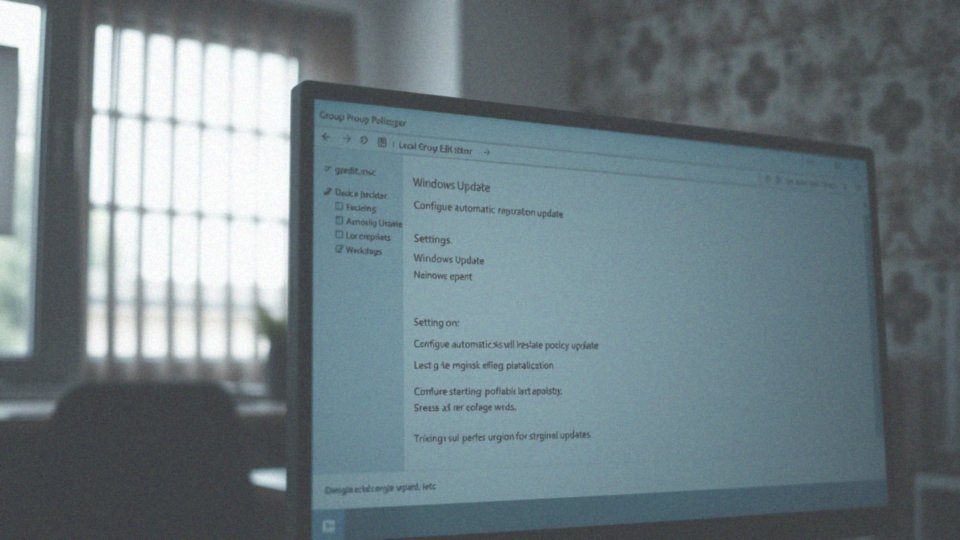
Aby wyłączyć aktualizacje w Windows 10, możesz skorzystać z Edytora lokalnych zasad grupy. Wystarczy, że wpiszesz „gpedit.msc” w oknie uruchamiania. Po otwarciu aplikacji, przejdź do sekcji „Konfiguracja komputera”, a następnie wybierz „Szablony administracyjne”. Kolejnym krokiem jest kliknięcie „Komponenty systemu Windows”, po czym należy znaleźć „Windows Update”. W tej sekcji znajduje się opcja „Konfiguruj automatyczne aktualizacje”. Ustaw tę opcję na „Wyłączone”, aby całkowicie zablokować automatyczne aktualizacje.
Warto pamiętać, że jeżeli opcja ta jest ustawiona na „Włączono” lub „Nie skonfigurowano”, system nadal będzie przeprowadzał aktualizacje. Po dokonaniu jakichkolwiek zmian nie zapomnij ponownie uruchomić komputera, aby nowe ustawienia zostały aktywowane. Bądź świadomy, że wyłączenie aktualizacji może zwiększyć ryzyko związane z bezpieczeństwem, dlatego regularne sprawdzanie dostępności nowych aktualizacji jest niezbędne dla ochrony twojego systemu.
Jak radzić sobie z problemami związanymi z aktualizacjami Windows 10?
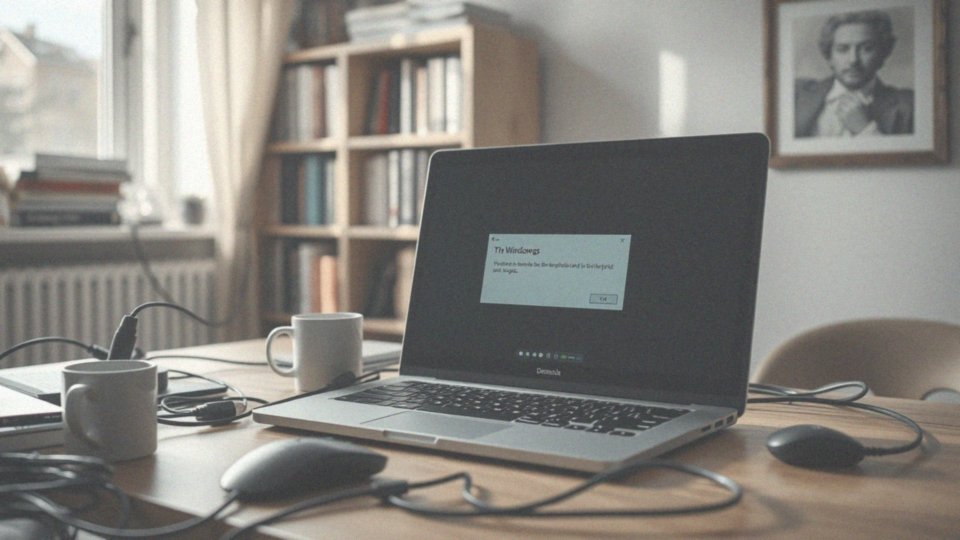
Aktualizacje Windows 10 potrafią być źródłem licznych frustracji. Wśród najczęstszych problemów znajdują się:
- błędy instalacji,
- zawieszanie systemu,
- kłopoty ze sterownikami,
- konflikty z innym oprogramowaniem.
Na szczęście istnieje kilka sposobów, które mogą pomóc w zarządzaniu tymi aktualizacjami. Warto rozważyć:
- wstrzymanie aktualizacji, co można łatwo zrobić w ustawieniach systemowych,
- ręczne pobranie oraz zainstalowanie wybranych aktualizacji,
- sprawdzanie sekcji „Windows Update”, aby dowiedzieć się, jakie aktualizacje są dostępne oraz zapoznać się z informacjami o ewentualnych problemach.
Jeżeli napotkasz poważniejsze przeszkody, pomocne może być skorzystanie z narzędzia do rozwiązywania problemów z Windows Update. To automatyczne narzędzie potrafi diagnozować i naprawiać powszechnie występujące usterki. Jeśli i to nie rozwiąże sprawy, warto pomyśleć o przywróceniu systemu do wcześniejszego punktu, co może pomóc w usunięciu skutków problematycznych aktualizacji. Jeśli konkretny update przyczynił się do zaistniałych trudności, możliwe jest jego odinstalowanie. W sekcji „Windows Update” znajduje się także opcja „Wyświetl historię aktualizacji”, która umożliwia zarządzanie zainstalowanymi aktualizacjami oraz identyfikację tych, które mogą być źródłem problemów.
Regularne monitorowanie aktualizacji jest kluczowe dla zapewnienia stabilności systemu. Dbanie o jego właściwe działanie oraz regularne aktualizowanie zabezpieczeń mogą skutecznie ograniczyć występowanie problemów. W razie trudności pomoc techniczna od Microsoft oraz różne narzędzia diagnostyczne będą cennym wsparciem.
Jakie są skutki wyłączenia aktualizacji Windows 10?
Wyłączenie aktualizacji Windows 10 może prowadzić do poważnych problemów. Taki krok negatywnie wpływa na zarówno bezpieczeństwo, jak i wydajność systemu.
Przede wszystkim brak regularnych uaktualnień zwiększa ryzyko wykrycia luk w zabezpieczeniach, co sprzyja atakom złośliwego oprogramowania oraz innym zagrożeniom w sieci. Gdy system nie otrzymuje poprawek, staje się on łatwym celem dla hakerów, co może skutkować utratą cennych danych użytkownika.
Konieczność regularnego aktualizowania oprogramowania nie kończy się jedynie na bezpieczeństwie. Wyłączenie aktualizacji oznacza także brak dostępu do:
- najowszych funkcji,
- usprawnień,
- wsparcia kompatybilności dla oprogramowania,
- wsparcia kompatybilności dla sprzętu.
Wiele nowoczesnych aplikacji może po prostu nie działać na przestarzałej wersji systemu, co w znacznym stopniu ogranicza ich funkcjonalność. Dotyczy to szczególnie tych programów, które wymagają wsparcia najnowszych wersji systemów operacyjnych.
Dodatkowo, rezygnacja z aktualizacji wiąże się z utratą dostępu do aktualizacji baz danych antywirusowych, co negatywnie wpływa na efektywność ochrony przed nowymi zagrożeniami. Bez tych aktualizacji urządzenia stają się bardziej podatne na wirusy oraz inne formy złośliwego oprogramowania.
Właśnie dlatego przemyślane zarządzanie aktualizacjami Windows 10 odgrywa tak istotną rolę w zapewnieniu stabilnego i bezpiecznego działania komputerów.